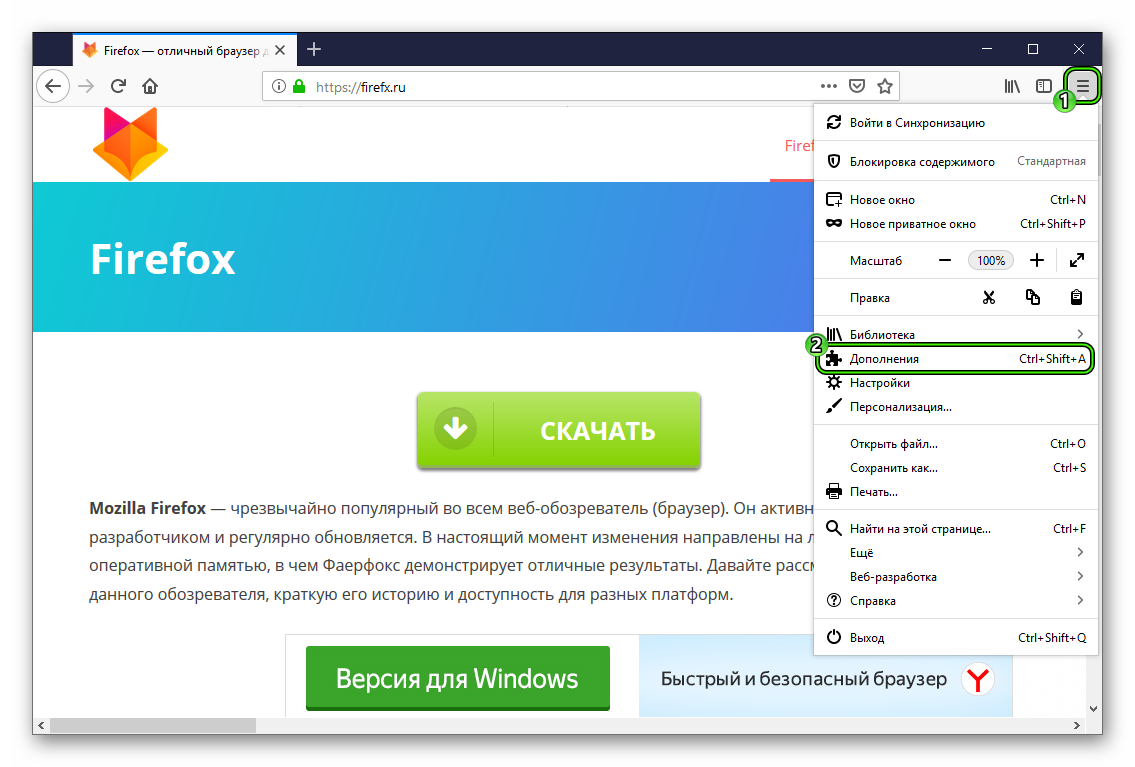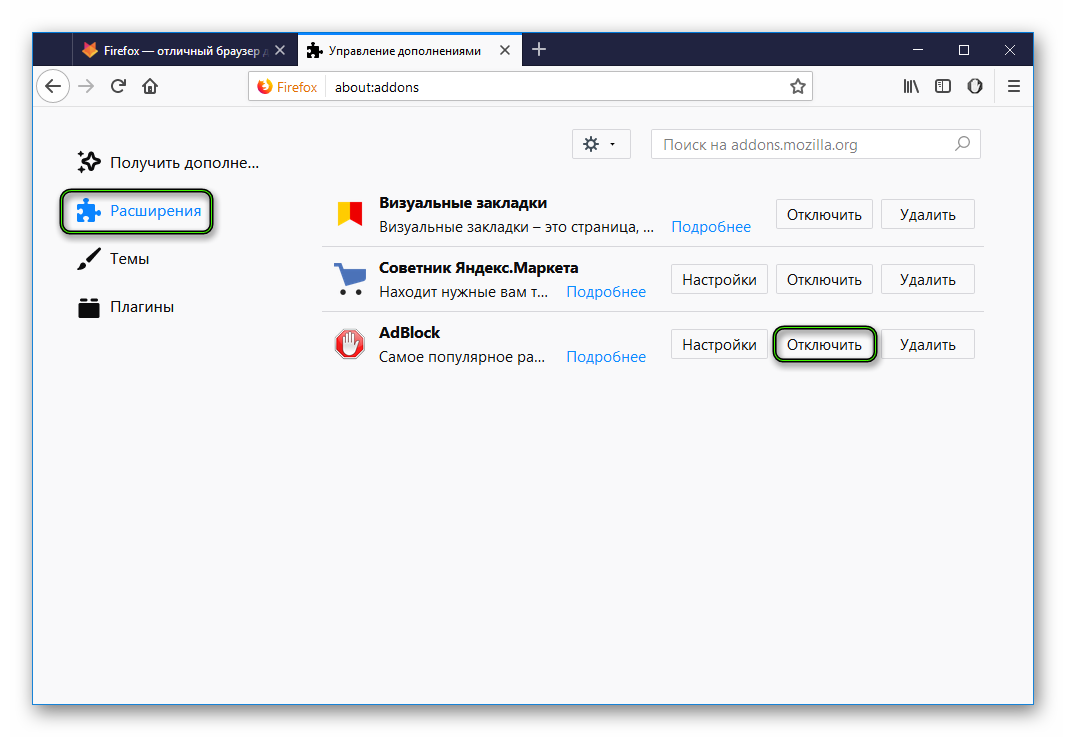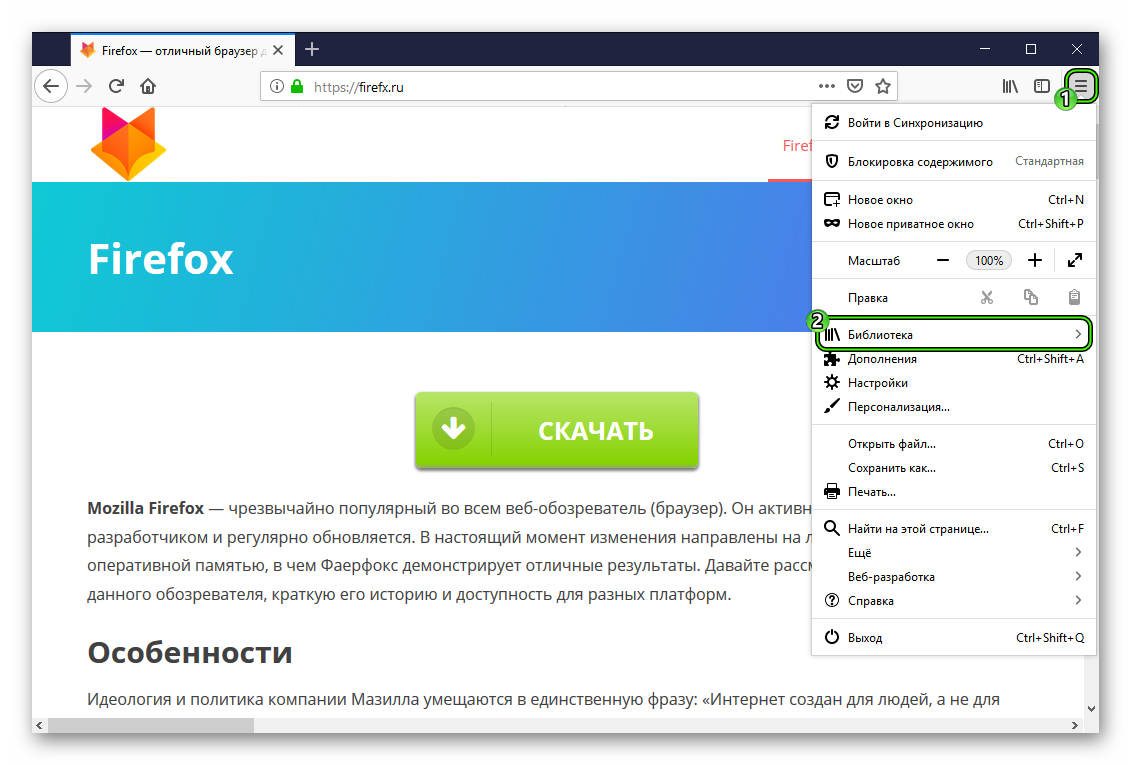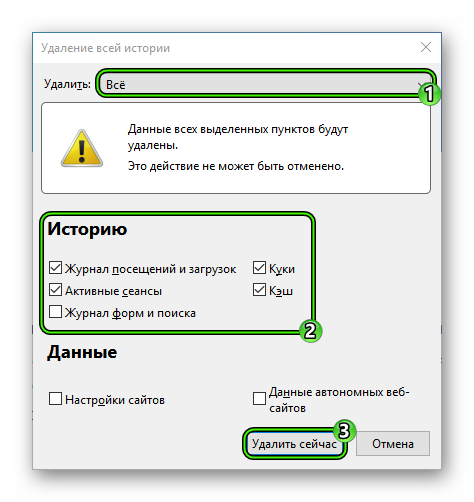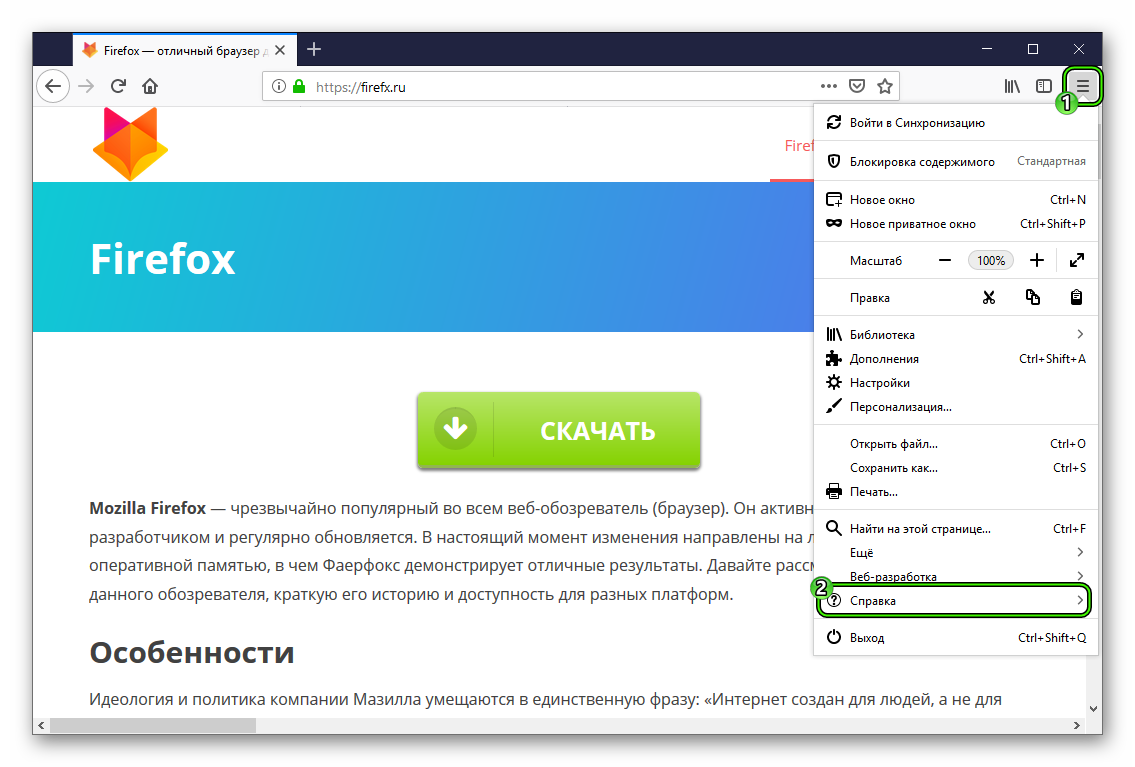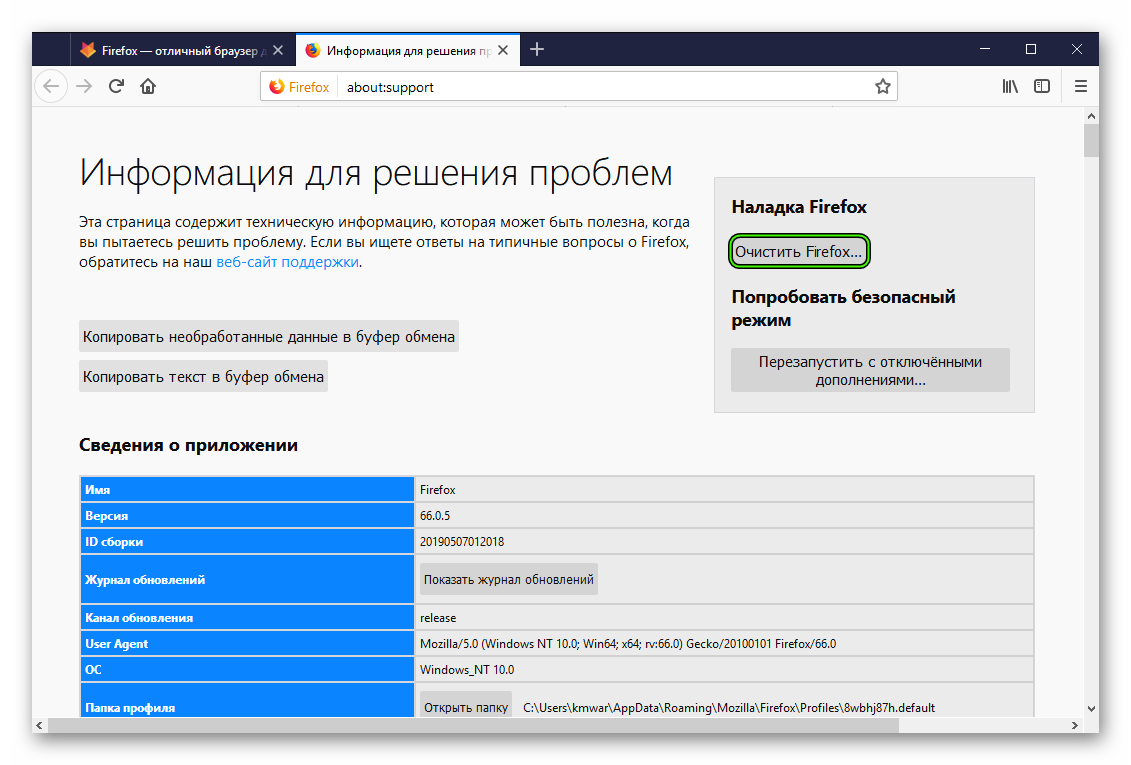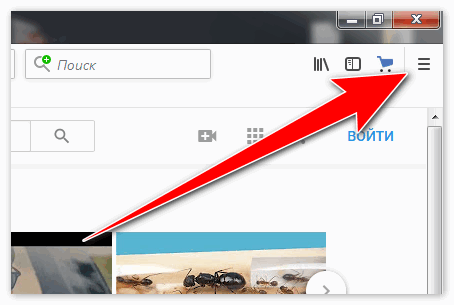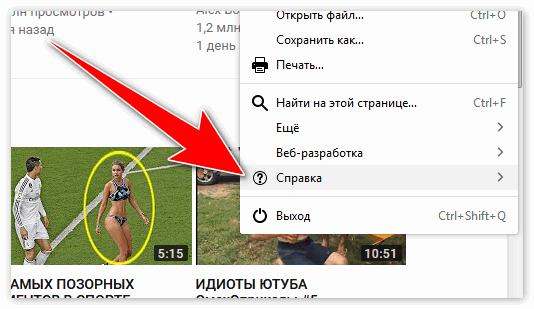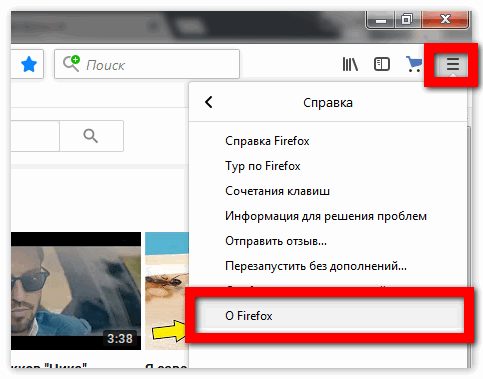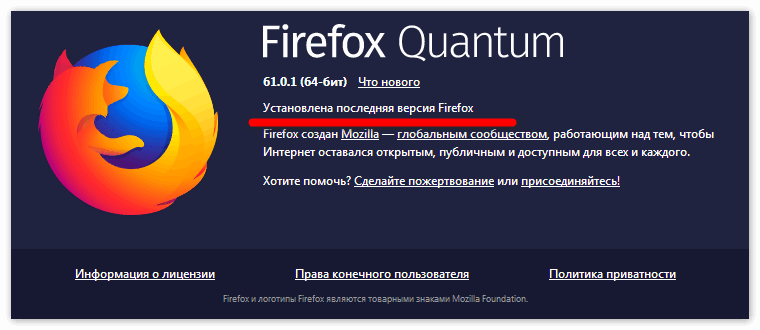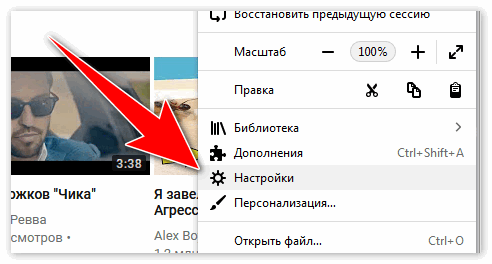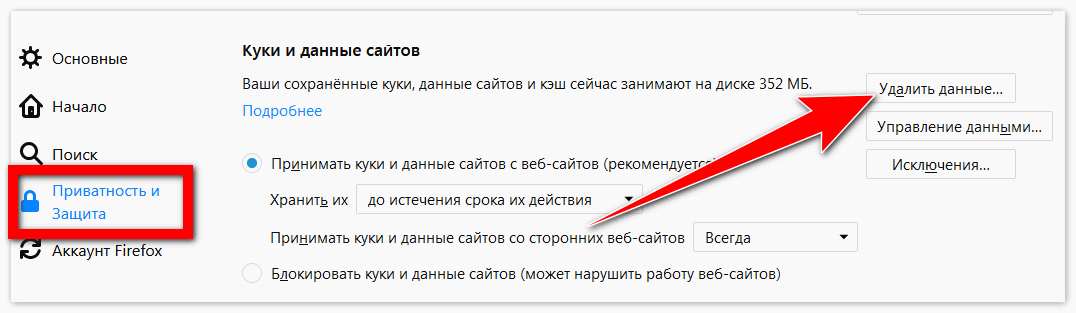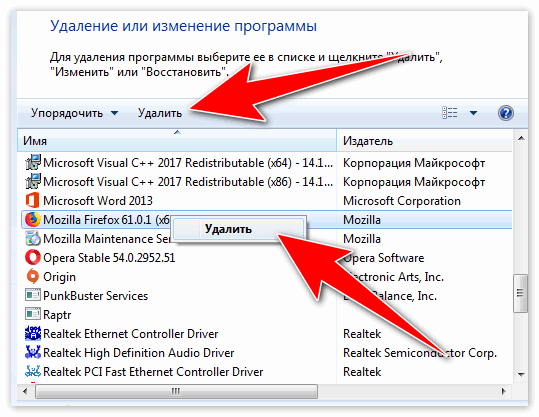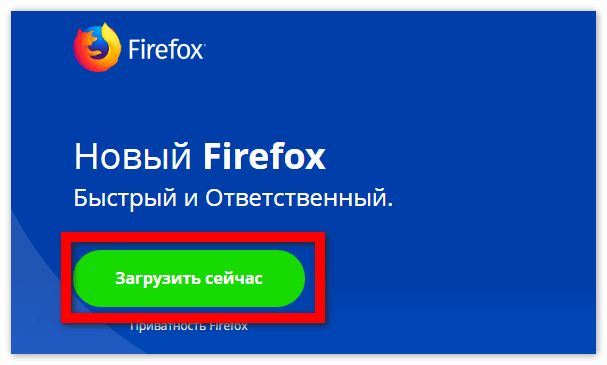Плохо работает firefox
Почему тормозит Firefox
Практически одним из самых популярных интернет запросов, возникающий у пользователей всемирной сети следующий – «тормозит браузер Mozilla Firefox что делать». С данной проблемой может столкнуться пользователь не только слабенького или старого персонального компьютера, но и владелец достаточно мощных и современных машин.
Веб-браузер Firefox некорректно работает и зависает по ряду различных причин. Чаще всего это происходит из-за большого количества дополнений или наличия системных вирусов, но обо всём по порядку.
Первая причина — переизбыток
Большое количество дополнений и неправильная работа плагинов может быть тому виной.
Очень часто пользователи скачивают и устанавливают в свой веб-браузер огромное количество расширений и плагинов, совершенно не задумываясь о том, что тем самым они замедляют его работу. Неиспользуемые расширения можно и нужно отключить на время или удалить их совсем.
Чтобы отключить дополнение необходимо:
- Запустить веб-браузер;
- В верхнем правом углу кликнуть по кнопочке меню;
- В появившемся окне выбрать пункт «Дополнения».
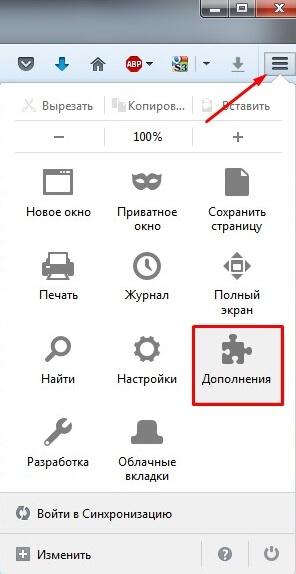
Далее в левой части окошка выбрать раздел «Расширения» и справа от невостребованных приложений нажмите кнопочку «Отключить».
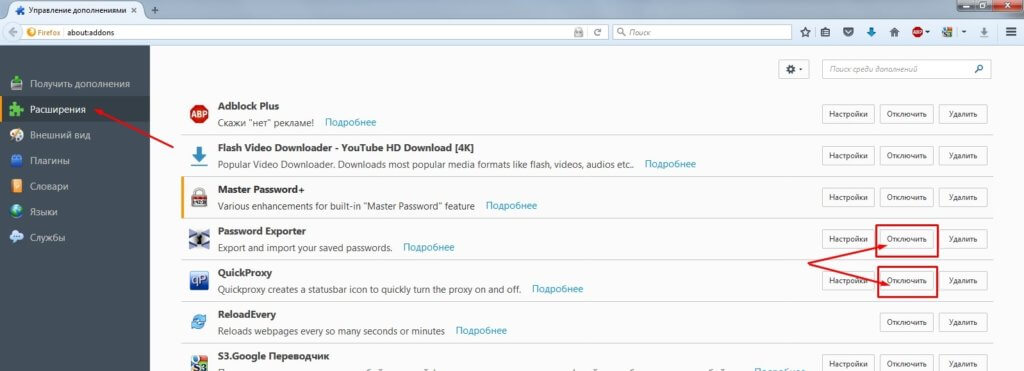
При необходимости стоит перезапустить браузер, чтобы изменения вступили в силу.
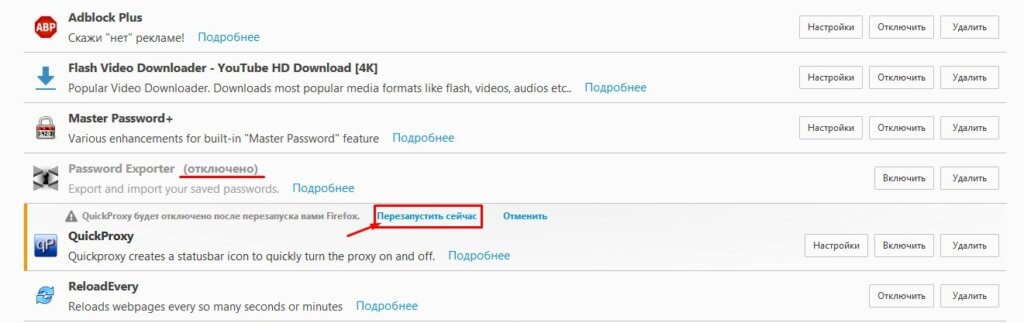
Для большей эффективности лучше всего от таких приложений избавляться, о том, как удалить расширения и плагины вы можете узнать из статьи «Как удалить плагин из Mozilla Firefox».
Вторая причина – много мусора
Большое количество накопившихся файлов куки, кэш и истории ранее посещённых интернет ресурсов.
Cookie, кеш и история поиска – это информация, которая накапливается веб-браузером, для обеспечения более комфортной работы. Но чрезмерное её количество приводит к снижению скорости работы интернет-обозревателя. Такую информацию настоятельно рекомендуется периодически подчищать. Для этого требуется выполнить следующие действия:
- Запустить веб-браузер;
- В правом верхнем углу браузера надо кликнуть по кнопочке меню;
- В открывшемся окошке стоит выбрать пункт «Журнал».
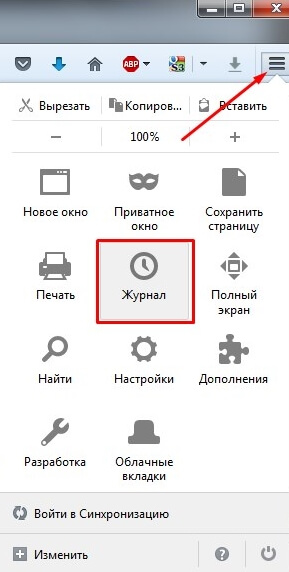
Здесь же откроется дополнительное меню, где вам необходимо использовать следующее действие «Удалить историю».
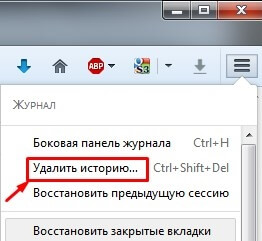
Далее в окошке «Удаление всей истории», в строке «Удалить» выбираете пункт «Всё», ставите галочки напротив параметров, которые вы хотите убрать и нажимаете кнопочку «Удалить сейчас».

После этого данные отмеченные галочками будут удалены, без возможности восстановления.
Третья причина – вирусная активность
Зачастую системные вирусы негативно влияют на работоспособность поисковых систем. В такой ситуации, пользователю необходимо просканировать компьютер на предмет вирусных угроз и рисков не только во благо браузера, но и для компьютера в целом. Для этого воспользуйтесь функцией глубокого сканирования в вашей антивирусной программе. Обнаруженные угрозы нужно удалить или вылечить заражённые объекты и перезагрузить операционную систему.

Четвертая причина — отсутствие обновления
Версии интернет-обозревателя Firefox без актуальных обновлений расходуют значительную величину системных ресурсов, вследствие чего многие компьютерные программы, в том числе и веб-браузер начинают медленно работать или даже зависать. Чтобы не отставать от прогресса и проверить наличие обновлений, чтобы в дальнейшем установить их для Мозила Фаерфокс, тем самым оптимизировать количество потребляемых ресурсов, ознакомитесь со статьей «Как обновить Мозилу Фаерфокс».
Периодическое, выполнение вышеперечисленных действий значительно ускорит работу не только вашего браузера, но и всех установленных программ на вашем персональном компьютере.
Читайте так же:
1 Comment
Ставлю версию 42 — комп и браузер работают замечательно. Но в диспетчере задач память Мозиллы переваливает за гигабайт через пару часов. Перестает нормально работать видео и все сайты теряют фон в одночасье. Приходится принудительно завершать дерево процессов и снова запускать мозиллу, восстановив все работающие страницы.
Плагинов и дополнений всего три.
Визуальные закладки
PDF
AdBlocker (раньше и его не было. Результат тот же)
Но много сайтов ругается на устаревший браузер. Достали эти всплывающие сообщения.
Сейчас есть последняя версия — 63.
Эта полностью тормозит компьютер. Фаерфокс зависает вместе с компом. И ни один процесс на компьютере не работает, пока не прогрузится страница Мозиллы.
Никаких дополнений нет вообще. И процессов в диспетчере задач стало аж ВОСЕМЬ, хотя открыта всего одна вкладка.
Удалил к чертям собачим.
Стоит Каперский. Вирусов нет.
Куков нет. Журнал пуст.
Могу поставить Мозиллу 12 или 23 версии. Но видео будет ругаться везде…
Поставил 51 версию. И использую среднее… меньше жрет памяти, чем 42 версия и меньше виснет комп, чем последняя 63 версия.
Бред, а не браузер…
Почему тормозит Mozilla Firefox и как это исправить
Если тормозит Firefox, то приятного в этом мало. Работать с веб-обозревателем становится совершенно невозможно. Как правило, для такого поведения браузера есть веские причины. И в данном материале мы расскажем о том, как решить проблему.
Решение
Как правило, тормоза и неадекватная работа могут быть связаны с неполадками внутри самого веб-обозревателя. Но также могут иметь место проблемы в самой операционной системе. И как-то решать это все нужно.
Загвоздка состоит в том, что определить конкретную причину такого поведения браузера, как правило, невозможно. Поэтому приходится перебирать все возможные варианты. Иногда они помогают.
Впрочем, проблемы такого плана имеют программный характер. А значит, пользователь сам может их решить. И сейчас мы расскажем о том, как это сделать. Начнем с самого простого и очевидного и только потом перейдем к вариантам посложнее.
Отключаем расширения
Всевозможные дополнения, конечно, хороши. Ведь они заметно расширяют функционал веб-обозревателя. Но в то же время они заставляют его требовать больше ресурсов от компьютера. А если еще расширение конфликтное, то вполне могут появиться и различные сбои.
Поэтому в данном случае расширения стоит отключить. Потом вы можете вернуть некоторые из них. Но пока лучше избавиться от дополнений. Сейчас мы предоставим подробную инструкцию, рассказывающую о том, как это сделать.
- Сначала следует запустить веб-обозреватель. Для этого нужно использовать кнопку на панели задач или ярлык на рабочем столе.
- Затем кликаем по кнопке с изображением трех горизонтальных полос. Она располагается в правом верхнем углу окна.
- В появившемся меню выбираем пункт «Дополнения».

- После этого щелкаем по пункту «Расширения». Он находится в левом столбце.
- Откроется страница со списком установленных плагинов. Здесь нажимаем на кнопку «Отключить». Она есть напротив каждой записи.

- Повторяем процедуру для всех элементов.
- Перезапускаем программу.
После рестарта можно проверить качество работы браузера. Если все в порядке, то дело действительно было в расширениях. Если же нет, то пора переходить к следующему пункту нашей программы. Нужно попробовать еще один весьма действенный способ.
Удаляем кэш и историю
Именно там хранится вся история посещений браузера. Также в кэше находятся все данные сайтов. Когда это хранилище достигает гигантских размеров могут наблюдаться тормоза и неадекватная работа веб-обозревателя.
Вообще, кэш и историю нужно чистить регулярно. Только так можно добиться полной работоспособности приложения. Для произведения такой очистки в браузере есть все необходимые инструменты. Вот что нужно сделать.
- Сначала нужно запустить браузер. Для этого используйте кнопку на панели задач, ярлык на рабочем столе или в меню «Пуск».
- Затем кликаем по кнопке с тремя горизонтальными полосами. Она находится в правом верхнем углу окна.
- Далее в появившемся меню кликаем по пункту «Библиотека».

- Затем выбираем «Журнал».
- После этого щелкаем по пункту «Журнал».
- Теперь нажимаем «Удалить историю…».
- В верхней графе выбираем «Все».
- Чуть ниже отмечаем галочками «Журнал посещений и загрузок», «Активные сеансы», «Куки» и «Кэш».
- После этого нажимаем на кнопку «Удалить сейчас».

Процедура удаления начнется автоматически. Она займет всего несколько секунд. После удаления всех данных необходимо перезапустить веб-обозреватель. И только после рестарта можно тестировать его работу. Если это не помогло, то переходим к следующей главе.
Сброс настроек
Если ничего из вышеописанного не помогает и тормозит Мозила довольно сильно, то есть еще один вариант. Однако он чреват утерей всех пользовательских данных. В том числе и расширений. Зато этот вариант точно поможет.
Речь идет о сбросе настроек браузера. После проведения этой процедуры пользователь получает чистый веб-обозреватель, который априори должен хорошо работать. Сброс осуществляется при помощи встроенных компонентов браузера. Вот подробная инструкция.
- Для начала стоит запустить Фаерфокс.
- После этого кликаем по кнопке с изображением трех полосок. Она находится в правом верхнем углу окна.
- В появившемся меню с кучей пунктов выбираем тот, который называется «Справка».

- Затем кликаем «Информация…».
- После этого останется только нажать на кнопку «Очистить Firefox» и согласиться с выполнением операции

Процедура сброса настроек начнется немедленно. Во время самого процесса веб-обозреватель будет перезапущен. После рестарта появится совершенно чистый Firefox, который должен без проблем работать по определению.
Поиск вирусов на ПК
Если вам ничего из вышеперечисленного не помогло, то напрашивается всего один вывод: на вашем компьютере хозяйничают вирусы. Именно из-за них браузер тормозит и работает неадекватно. И если от вирусов не избавиться, то последствия будут печальными.
Заключение
Пришла пора подвести итоги и сделать соответствующие выводы. Если Firefox стал медленно работать, то это, вероятно, связано с захламлением самого браузера, большим количеством расширений или засильем вирусов на компьютере или ноутбуке.
Выше были представлены способы, которые позволяют исправить ситуацию. Конечно, наилучший эффект достигается при совмещении всех методов. А от вирусов ПК нужно чистить регулярно. В общем, теперь вы знаете все о том, как заставить Firefox работать нормально.
Почему тормозит браузер
Здравствуйте, дорогие друзья! Сегодня мы рассмотрим весьма распространенную проблему с таким известным браузером, как Mozilla Firefox. Итак!
Не смотря на то, что большинство из вас имеет довольно неслабое “железо”, тем не менее, работа браузера Mozilla Firefox лучше не cтала говоря простым языком тормозит браузер Mozilla. Да дело-то вовсе не в мощности вашего компьютера, если честно. Просто разработчики данного софта постоянно пичкают его всевозможной ненужной фигней. Кстати, вы просто обратите внимание на количество всяких “гаджетов”, которые установлены в браузере и сами всё поймете. А если учесть тот факт, что более двух третей этих “гаджетов” вам вообще не нужны, то о какой скорости браузера может идти речь?! Имено из-за них firefox тормозит. Но давайте обо всем более подробно.
![]()
Почему тормозит браузер?
Во-первых, на скорость загрузки самого браузера влияют такие вещи, как плагины и расширения. Они-то как раз и пожирают большой “кусок” времени, которое система тратит на сортировку и запуск всех этих дополнений. Чтобы ускорить работу вашего Firefox, вам необходимо отключить все ненужное это ускорить работу и браузер не будет тормозить. Для этого делаем так.
Запускаем браузер и кликаем на вкладку “Инструменты” – “Дополнительно”. Откроется отдельная страница “Управление дополнениями”. Тут вы увидите несколько пунктов: “Получить дополнения”, “Расширения”, “Плагины” и “Внешний вид”. Открываем сначала пункт “Расширения” и отключаем там всё: всякие “Яндекс. бары”, “Мэйл. ру” и прочую муть, которая была установлена “по умолчанию” вашим же браузером.
![]()
Далее, переходим в пункт “Плагины”. Сколько у вас их тут видите?! Десяток? Полтора? А теперь прикиньте, сколько времени тратится на загрузку всего этого хлама?! Отключаем всё, кроме Shockwave Flash: этот плагин необходим для того, чтобы вы могли смотреть видео онлайн. Закрываем страницу и браузер и идем дальше.
![]()
Теперь наведите курсор на иконку браузера на “Рабочем столе” и кликните правой кнопкой мышки. В выпавшем контекстном меню выбираем самую нижнюю строчку – “Свойства” – и кликаем на ней левой кнопкой мышки. Откроется окно “Свойства: Mozilla Firefox”. Тут вы увидите несколько вкладок – жмите на вкладку “Ярлык” (хотя, по умолчанию, окно само открывается на этой вкладке).
![]()
Теперь смотрите: в этой вкладке есть поле “Объект”, а в нем вписан адрес, типа “”C:Program FilesMozilla Firefoxfirefox.exe”. Ваша задача: сразу после кавычек допишите слово /Prefetch 1 и жмите “Ок”. Закрываем окно и запускаем Mozilla Firefox. Теперь, при запуске браузера, система автоматически добавит нужную информацию в папку “Prefetch” и ускорит его запуск.
![]()
На данном этапе тормозить браузер не должен. Так, теперь осталось ускорить сворачивание и раскрытие окна браузера. Для этого следует сделать вот что: в запущенном браузере, в диалоговой строке, следует вписать команду about:config и нажать “Ввод”. Вы увидите сообщение, в котором будет кнопка “Я обещаю, что буду осторожным” – жмите на неё.
![]()
Теперь вы видите кучу каких-то параметров. На каком-нибудь пустом месте поля кликаем правой кнопкой мышки. Выпадет меню, в котором вы выбираете пункты “Создать” – “Логическое”. Появится отдельное маленькое окно “Новое значение (логическое)”. В этом окне будет всего одно поле “Введите имя настройки”.
Введите следующий параметр: config.trim_on_minimize (скопируйте команду прямо отсюда и вставьте её в поле).
![]()
Жмите “Ок” и выберите пункт “false” и ещё раз “Ок”.
![]()
Перезагружаем компьютер и ву-аля! – браузер работает как часы. Не швейцарские, конечно, но тем не менее тормозить браузер не будет! Удачной настройки!.
Как ускорить Mozilla Firefox в Windows 7
Веб-браузер Mozilla Firefox славится своим быстродействием, а также обширным набором функциональных возможностей. В таком случае пользователю вдвойне обидно, когда его любимый «Фаерфокс» начинает работать медленно и нестабильно. Вариантов проблем, вызывающих подобное поведение приложения, может быть множество, в данной статье будут даны подробнейшие рекомендации по выходу из сложившейся ситуации.
Тормозить интернет-обозреватель может в силу нескольких основных причин. Для решения проблем, связанных с быстродействием веб-обозревателя, есть несколько способов ускорения функционирования «Мазилы Фаерфокс».
Причина 1: использование устаревшей версии обозревателя Мозилла
Улучшить скорость работы браузера можно попробовать, обновив его до последней версии. Чтобы это сделать, нужно предпринять следующие шаги:
- Запустить «Мозилла Фирефокс».
- Открыть список опций приложения, нажав пиктограмму их трех горизонтальных линий в правой верхней части окна.

- Выбрать раздел «Справка».

- Активировать пункт «О Firefox».

- Если используется старая версия приложения, то начнется автоматическая инсталляция обновления «Мозиллы Файерфокс».

- После завершения процесса надо перезапустить браузер.
Причина 2: забитый кэш веб-браузера
Ускорить работу Фаерфокс поможет также очистка кэш-памяти, в которой хранятся временные данные, необходимые для более быстрой работы программы. Переполнение кэша может вызвать замедление открытия страниц. Чтобы произвести его очистку, надо сделать следующее:
- Открыть опции обозревателя, как указано в предыдущем шаге.
- Нажать на надпись «Настройки» около значка с шестеренкой.

- Выбрать раздел «Приватность и Защита».
- В подразделе «Куки и данные сайтов» приведена информация, сколько мегабайт занимают сохраненные куки, данные сайтов и кэш на диске. Если объем данных большой, кликните по кнопке «Удалить данные…».

Причина 3: действие вирусных программ
Приложение-браузер Mozilla Firefox может медленно работать из-за негативного влияния вредоносного контента (особенно если на компьютере не установлен хороший антивирус). Чтобы решить проблему с быстродействием в такой ситуации, надо выполнить следующее:
- Проверить с помощью специального аварийного диска винчестер компа на наличие вредоносных программ и удалить их.
- Удалить браузер Mozilla Firefox через сервис «Программы и компоненты» в «Панели управления» Windows.

- Скачать с официального сайта установочный файл актуальной версии браузера и инсталлировать его.

Причина 4: устаревшая версия драйверов видеокарты персонального компьютера
Иногда снижение скорости запуска интернет-страниц может быть вызвано использованием старых драйверов для видеоадаптера. Чтобы решить проблему, надо перейти на сайт производителя программного обеспечения для видеокарты, скачать и инсталлировать последнюю версию программного обеспечения для используемой модели платы.
Причина 5: нехватка системных ресурсов персонального компьютера
Если во время серфинга в сети с помощью Mozilla Firefox запустить какой-нибудь ресурсоемкий процесс, например, «тяжелую» игру, этим действием можно существенно замедлить процесс открытия интернет-страниц в веб-обозревателе «Мазилла».
В такой ситуации рекомендуется либо нарастить объем оперативной памяти, либо обновить «железо» вычислительной машины для увеличения производительности, либо осуществлять запуск ресурсоемких программ после закрытия интернет-обозревателя.
В информационной статье выше были даны советы, как ускорить Mozilla Firefox в Windows 7. Все указанные варианты повышения быстродействия справедливы и для юзеров, использующих Виндовс версии 10.